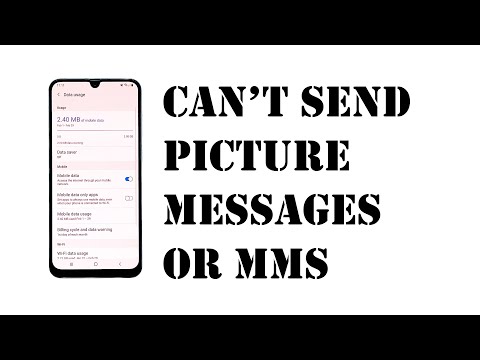
De #Samsung #Galaxy # A50 is een van de nieuwste premium Android-smartphonemodellen uit het middensegment die vooral bekend staat als een actietelefoon. Dit apparaat maakt gebruik van een drievoudig camerasysteem aan de achterzijde (25 MP bij weinig licht, 8 MP ultrabreed, 5 MP live focus) waarmee het moment in detail kan worden vastgelegd. Deze telefoon heeft een Super AMOLED-display van 6,4 inch, terwijl onder de motorkap een Exynos 9610 zit gecombineerd met 6 GB RAM. Hoewel dit een solide presterend apparaat is, zijn er gevallen waarin bepaalde problemen kunnen optreden die we vandaag zullen behandelen. In deze nieuwste aflevering van onze serie over het oplossen van problemen zullen we de Samsung Galaxy A50 aanpakken die geen MMS-probleem kan verzenden.
Als je een Samsung Galaxy A50 of een ander Android-apparaat hebt, neem dan gerust contact met ons op via dit formulier. We helpen u graag verder als u zich zorgen maakt over uw apparaat. Dit is een gratis service die we vrijblijvend aanbieden. We vragen echter dat wanneer u contact met ons opneemt, probeer zo gedetailleerd mogelijk te zijn, zodat een nauwkeurige beoordeling kan worden gemaakt en de juiste oplossing kan worden gegeven.
Hoe Samsung Galaxy A50 te repareren, kan geen mms verzenden
Voordat u stappen voor probleemoplossing uitvoert op dit apparaat, kunt u het beste controleren of het wordt uitgevoerd met de nieuwste softwareversie. Als er een update beschikbaar is, raad ik u aan deze eerst te downloaden en te installeren.
Er zijn over het algemeen twee vereisten waaraan uw telefoon moet voldoen om een mms te kunnen verzenden en ontvangen.
- Uw telefoon moet een actief mobiel data-abonnement hebben.
- Uw telefoon moet de juiste APN-instellingen hebben.
Het verzenden en ontvangen van een mms gebeurt meestal via het mobiele datanetwerk, dus het is een must dat uw telefoon een goed mobiel gegevenssignaal heeft (bij voorkeur LTE). U moet ook de APN-instellingen van de telefoon controleren en ervoor zorgen dat deze overeenkomt met de instellingen die uw provider gebruikt, aangezien deze instelling uniek is voor elk netwerk.
- Veeg vanaf het startscherm omhoog op een lege plek om de Apps-lade te openen.
- Tik op Instellingen> Verbindingen> Mobiele netwerken> Namen toegangspunten.
- Tik indien beschikbaar op de beschikbare APN-instelling en breng indien nodig de nodige wijzigingen aan.
- Indien niet beschikbaar, tik op TOEVOEGEN en voeg de instellingen toe.
Als uw telefoon aan beide voorwaarden voldoet, maar nog steeds geen MMS kan verzenden, gaat u verder met de onderstaande aanvullende stappen voor probleemoplossing.
Voer een zachte reset uit
U moet de telefoonsoftware vernieuwen door een zachte reset uit te voeren. Dit wordt meestal gedaan wanneer een telefoon niet meer reageert, maar wordt in dit specifieke geval ook aanbevolen.
- Houd de aan / uit-toets en de volume-omlaagtoets maximaal 45 seconden ingedrukt.
- Wacht terwijl het apparaat opnieuw opstart.
Nadat de telefoon opnieuw is opgestart, controleert u of het probleem zich nog steeds voordoet.
Wis het cachegeheugen en de gegevens van de sms-app
Er zijn gevallen waarin corrupte gegevens in de sms-app dit specifieke probleem kunnen veroorzaken. Als dit het geval is, kan het helpen om de cache en gegevens van deze app te wissen.
- Veeg vanaf het startscherm omhoog op een lege plek om de Apps-lade te openen.
- Tik op Instellingen> Apps.
- Tik op de gewenste applicatie in de standaardlijst.
- Om vooraf geïnstalleerde apps weer te geven, tikt u op Menu> Systeem-apps weergeven.
- Tik op Opslag> CACHE WISSEN> GEGEVENS WISSEN> VERWIJDEREN.
Controleer of het probleem zich nog steeds voordoet.
Controleer of het probleem zich voordoet in de veilige modus
Er zijn gevallen waarin een app die u hebt gedownload en op de telefoon geïnstalleerd, dit probleem kan veroorzaken. Om te controleren of dit het geval is, moet u de telefoon starten in de veilige modus, aangezien alleen de vooraf geïnstalleerde apps in deze modus mogen worden uitgevoerd.
- Zet de telefoon uit.
- Houd de aan / uit-toets ingedrukt voorbij het modelnaamscherm dat op het scherm verschijnt.
- Laat de aan / uit-toets los wanneer SAMSUNG op het scherm verschijnt.
- Onmiddellijk nadat u de aan / uit-toets heeft losgelaten, houdt u de toets Volume omlaag ingedrukt.
- Blijf de toets Volume omlaag ingedrukt houden totdat het apparaat opnieuw is opgestart.
- Wanneer de veilige modus in de linkerbenedenhoek van het scherm wordt weergegeven, laat u de toets Volume omlaag los.
Als het probleem zich niet in deze modus voordoet, wordt het probleem waarschijnlijk veroorzaakt door een app die u heeft gedownload. Ontdek welke app dit is en verwijder deze.
Wis de cachepartitie van de telefoon
De cachegegevens van het telefoonsysteem worden gebruikt om de toegang tot uw telefoon-apps te versnellen. Soms kunnen deze gegevens beschadigd raken, wat resulteert in problemen op het apparaat. Om te controleren of beschadigde cachegegevens het probleem veroorzaken, moet u de cachepartitie van de telefoon uit de herstelmodus wissen.
- Zet de telefoon uit.
- Houd de toets Volume omhoog en de starttoets ingedrukt en houd vervolgens de aan / uit-toets ingedrukt.
- Wanneer het Android-logo wordt weergegeven, laat u alle toetsen los (‘Systeemupdate installeren’ wordt ongeveer 30-60 seconden weergegeven voordat de menu-opties van het Android-systeemherstel worden weergegeven).
- Druk op de toets Volume omlaag om 'cachepartitie wissen' te markeren.
- Druk op de aan / uit-toets om te selecteren.
- Druk op de toets volume omlaag om "ja" te markeren en druk op de aan / uit-toets om te selecteren.
- Wanneer het wissen van de cachepartitie is voltooid, wordt "Systeem nu opnieuw opstarten" gemarkeerd.
- Druk op de aan / uit-toets om het apparaat opnieuw op te starten.
Controleer of het probleem zich nog steeds voordoet.
Voer een fabrieksreset uit
Een laatste stap voor het oplossen van problemen die u moet overwegen als u nog steeds het probleem met de Samsung Galaxy A50 kan geen MMS verzenden, is een fabrieksreset. Hierdoor keert uw telefoon terug naar de oorspronkelijke fabrieksinstellingen. Maak een back-up van uw telefoongegevens voordat u de reset uitvoert, omdat deze tijdens het proces worden verwijderd.
- Schakel het apparaat uit.
- Houd de toets Volume omhoog en de starttoets ingedrukt en houd vervolgens de aan / uit-toets ingedrukt.
- Laat alleen de aan / uit-toets los wanneer het logoscherm van het apparaat wordt weergegeven
- Wanneer het Android-logo wordt weergegeven, laat u alle toetsen los (‘Systeemupdate installeren’ wordt ongeveer 30-60 seconden weergegeven voordat de menu-opties van het Android-systeemherstel worden weergegeven).
- Druk meerdere keren op de toets Volume omlaag om ‘gegevens wissen / fabrieksinstellingen herstellen’ te markeren.
- Druk op de aan / uit-knop om te selecteren.
- Druk op de volume-omlaagtoets totdat ‘Ja - verwijder alle gebruikersgegevens’ is gemarkeerd.
- Druk op de aan / uit-knop om de masterreset te selecteren en te starten.
- Wanneer de masterreset is voltooid, wordt ‘Systeem nu opnieuw opstarten’ gemarkeerd.
- Druk op de aan / uit-toets om het apparaat opnieuw op te starten
Nadat het opnieuw instellen is voltooid, controleert u eerst of de telefoon de juiste APN-instellingen heeft en probeert u vervolgens een mms te verzenden.
Stuur ons gerust uw vragen, suggesties en problemen die u tegenkomt tijdens het gebruik van uw Android-telefoon. We ondersteunen elk Android-apparaat dat momenteel op de markt verkrijgbaar is. En maak je geen zorgen, we brengen je geen cent in rekening voor je vragen. Neem contact met ons op via dit formulier. We lezen elk bericht dat we ontvangen en kunnen geen snelle reactie garanderen. Als we je hebben kunnen helpen, help ons dan om het woord te verspreiden door onze berichten met je vrienden te delen.


